Comment lister des fichiers sur Raspberry Pi avec la commande ls
Alors que la version standard (non-Lite) du système d'exploitation Raspberry Pi propose un environnement de bureau pour une navigation intuitive, vous voulez parfois vous mettre sous le capot. C'est là que le terminal de ligne de commande est utile, vous permettant d'accéder à une multitude de commandes Linux puissantes telles que ls pour répertorier les fichiers.
Accéder au terminal
Pour accéder au terminal de ligne de commande, cliquez sur l'icône de la boîte noire dans la barre de menu supérieure du bureau du Raspberry Pi OS, ou sélectionnez-le dans le menu d'icônes de la framboise: Accessoires> Terminal .
Utilisez la commande ls
Par défaut, à l'ouverture d'une fenêtre de terminal, vous serez dans le répertoire / home / pi (dossier). Pour répertorier les fichiers et répertoires qu'il contient, tapez la commande suivante, suivie de la touche Retour .
ls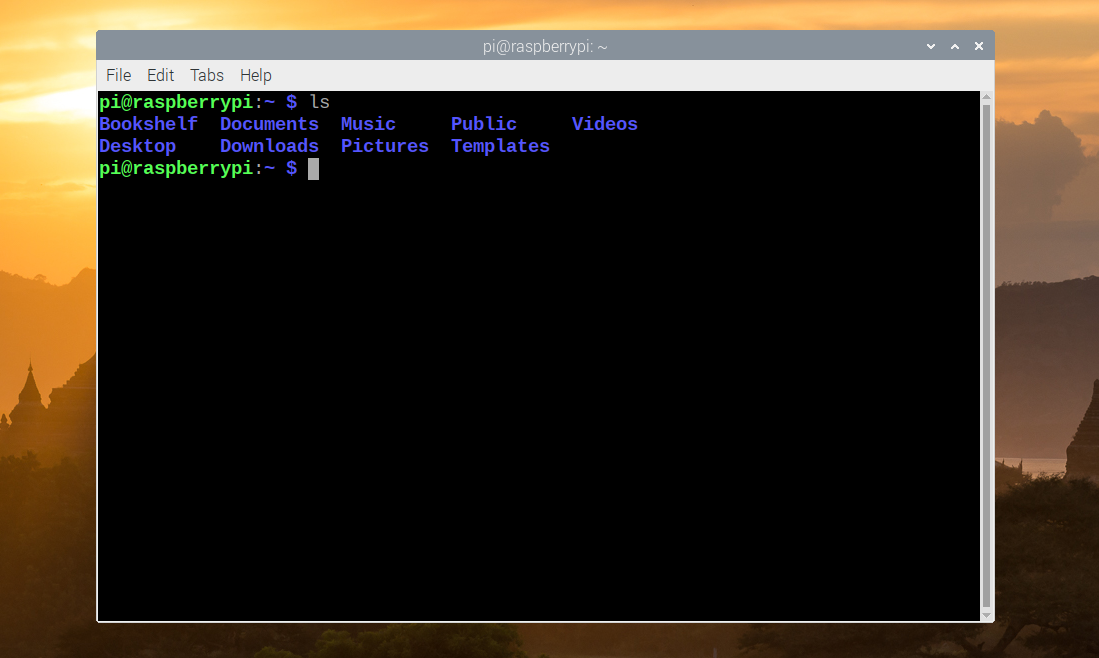
Pour lister le contenu d'un répertoire différent, vous pouvez utiliser la commande cd pour y accéder. Sinon, utilisez simplement ls suivi du nom du répertoire (avec une barre oblique précédente, / ). Par example:
ls /etcVous pouvez également lister les fichiers dans un sous-répertoire. Par exemple:
ls /etc/alsaDe plus, vous pouvez lister les fichiers dans plusieurs répertoires en séparant leurs noms par un espace:
ls /etc /varOptions de liste
Par défaut, la commande ls répertorie les fichiers et répertoires par ordre alphabétique. Cela peut être modifié en ajoutant la commande avec une option. Par exemple:
ls -tCela les trie par moment de création ou de modification, le plus récent apparaissant en premier.
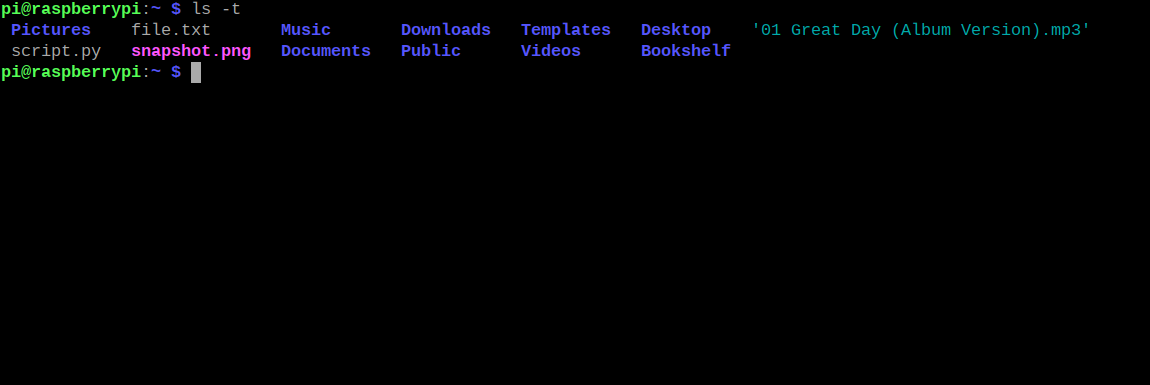
Les autres options de tri incluent -r (ordre alphabétique inversé) et -S (taille de fichier).
Une autre option utile, pour afficher le contenu des sous-répertoires de manière récursive, est:
ls -R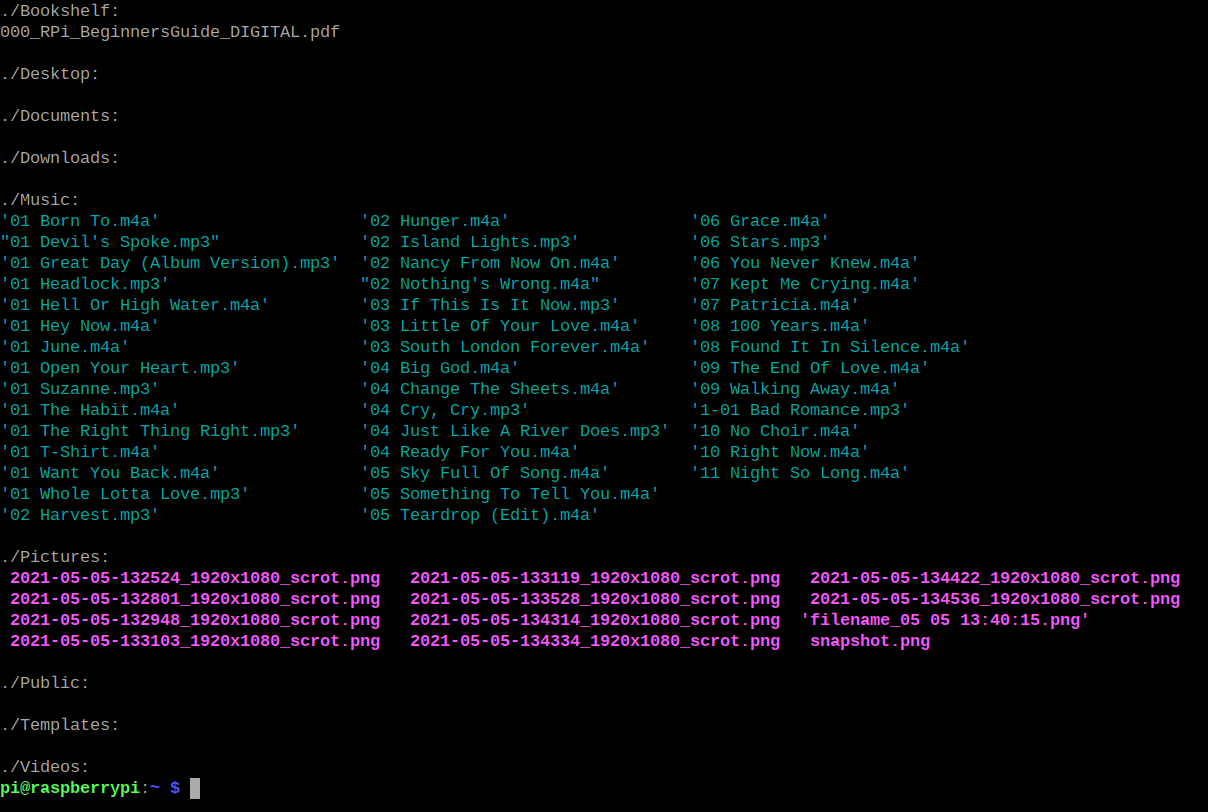
Vous pouvez également souhaiter voir les fichiers cachés, tels que ceux dont les noms commencent par un point (.). Dans ce cas, saisissez:
ls -aPour afficher plus de détails sur les fichiers et les répertoires, dans un format de liste longue, entrez:
ls -lCela montre des détails, y compris le type de fichier, les autorisations, le propriétaire, le groupe, la taille, la date et l'heure.

Pour voir les autres options disponibles, entrez:
ls --helpPour plus d'informations sur toutes les options et comment les utiliser, consultez notre guide complet sur l'utilisation de la commande ls sous Linux .
